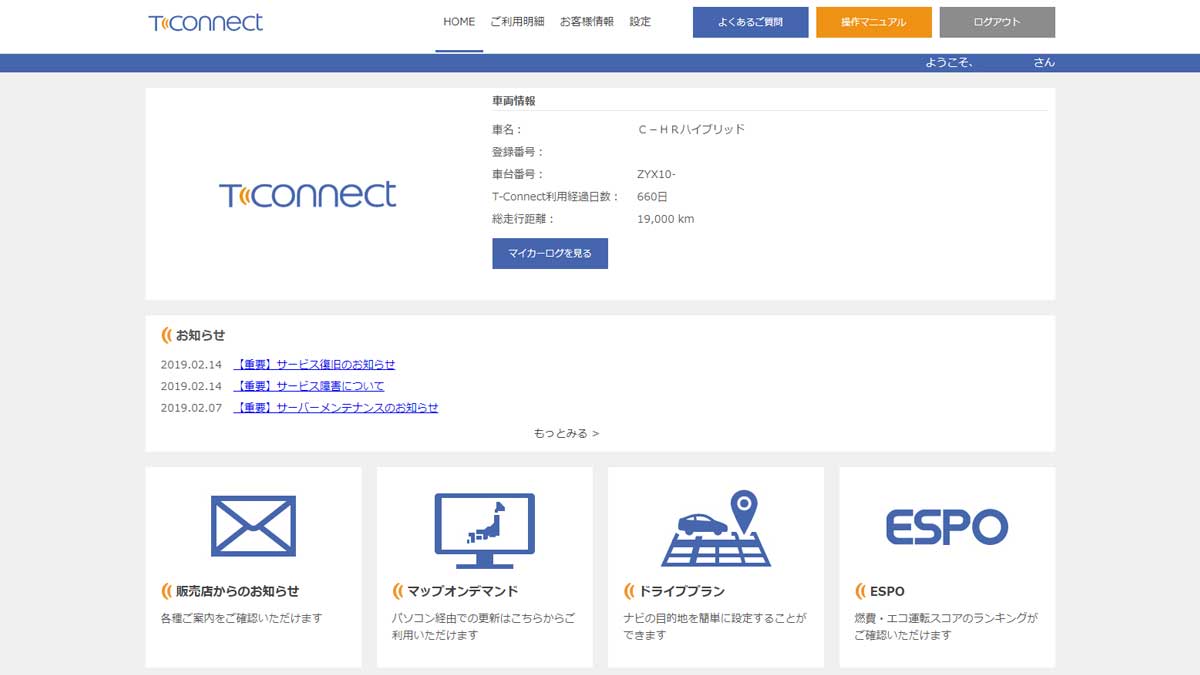
T-connectナビの「Myルート」は自宅などからあらかじめルート設定を行うことができます。旅行の時など出発前のナビの面倒な設定から解放されるので是非利用してもらいたい機能です。
Myルート
ルートは最大100件まで登録可能です。1件のルートに設定できる地点は通過点、目的地を合わせて最大5つまでです。1件のルートに目的地は最大5つまで、通過点は2つまで設定できます。「Gメモリ」は「Myルート」とは別に100件まで登録可能です。
Myルートを利用したい場面
C-HRのディーラーオプションナビの「NSZT-Y66T」は10カ所まで目的地や通過点を指定できるので目的地が少なければ出かける当日にナビ本体で設定しても特に不満を感じることは無いと思います。
ですが初めて行く土地の旅行で行きたい場所がたくさんある場合、前日までにナビ本体にメモリ登録(ナビの検索画面は使いにくいので「T-Connectアプリ」などで「Gメモリ」に地点登録し本体にダウンロードしメモリ地点登録することもできます)しておき出発前にルート設定して、10カ所を越えた目的地は現地で再設定しなければならず結構手間がかかります。
「Myルート」は100件まで登録できるので切り替えながら使うことによって目的地が何カ所あっても現地での煩わしいナビの操作から解放されます。ルートの切り替えは「目的地」>「その他の方法」>「TCで設定」>「Myルート」で簡単に切り替えることができます。
Myルート機能を使えば「自宅からA~J地点を経由しAホテル、翌日AホテルからK~Nを経由してBホテルへ到着」するプランを組んだ場合あらかじめルートを登録することにより
- 自宅を出発するときに「ルート1 自宅→A→B→C→D→E」を選択
- E地点で「ルート2 E→F→G→H→I→J」を選択
- J地点で「ルート3 J→Aホテル」を選択してAホテルに到着
- 翌日はAホテル出発時に「ルート4 Aホテル→K→L→M→N→Bホテル」を選択
- Bホテルに到着
と設定したルートを選択するだけで簡単にルートの切り替えが済んでしまいます。
さらに晴れルートや雨ルートなど数通りのルートを登録しておけば、その日の状況に合わせてプランを変更しても予め設定したルートを選択するだけなのでナビの操作で手間取ることは無くなります。
Myルートを使用するには
前提としてT-connectサーバーに接続できる環境が必要です。接続環境に関しては 過去の記事で触れています。納車時に申し込みや設定は終わっていると思いますがまだの方はディーラーに問い合わせて下さい。
Myルートの設定方法
一応スマホのchromeからでも操作はできますがかなり使いにくいので出先でのルート変更など以外はパソコンの使用をおすすめします。iPhoneでの動作は検証していません。
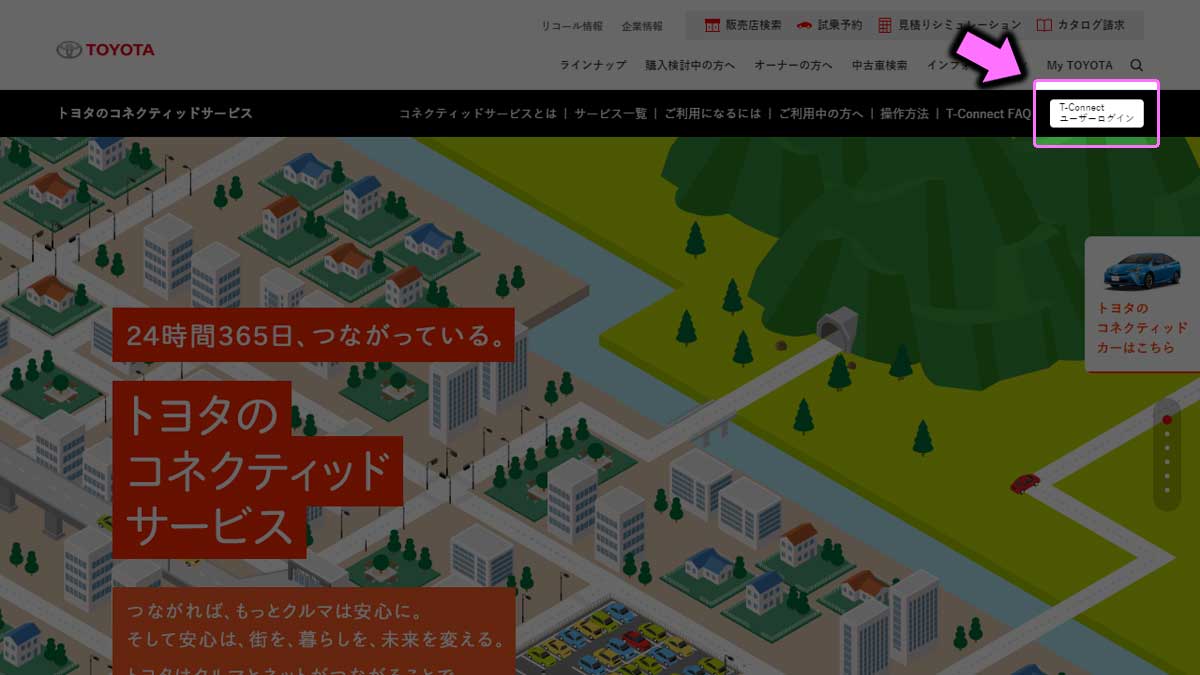
Myルート機能を使用するには「T-Connect」のサイトに行き「ユーザーログイン」します。
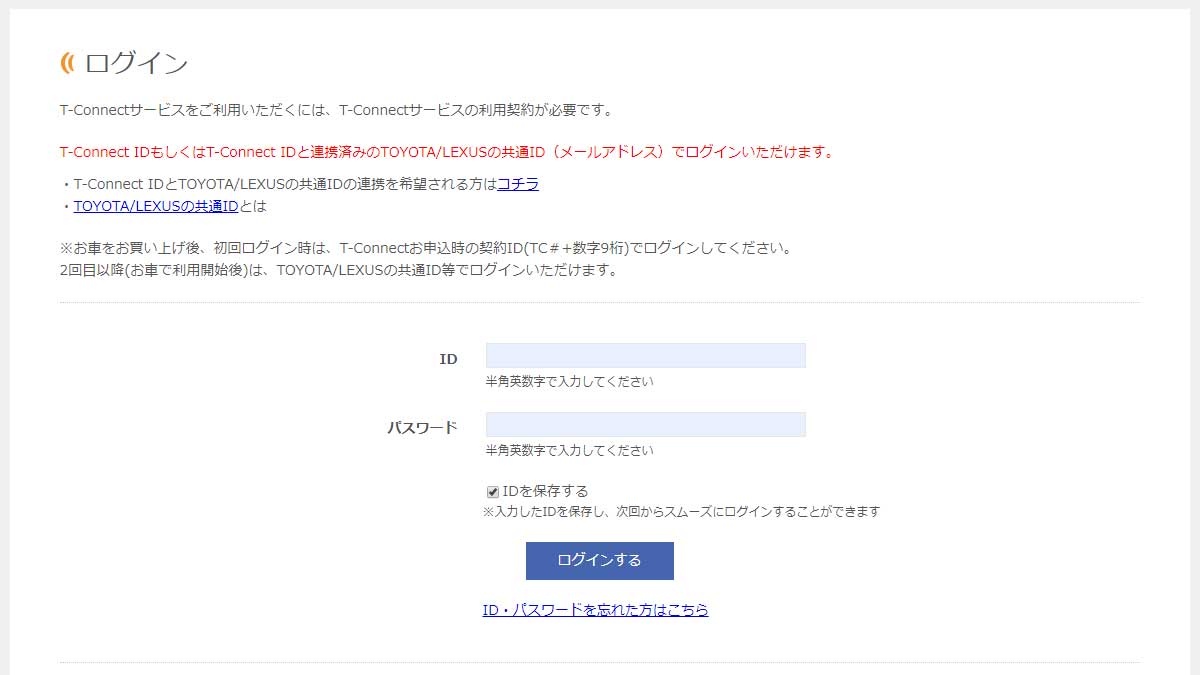
「T-Connect ID」と設定したパスワードでログインしてください。

ログイン後トップページの「ドライブプラン」をクリックすると
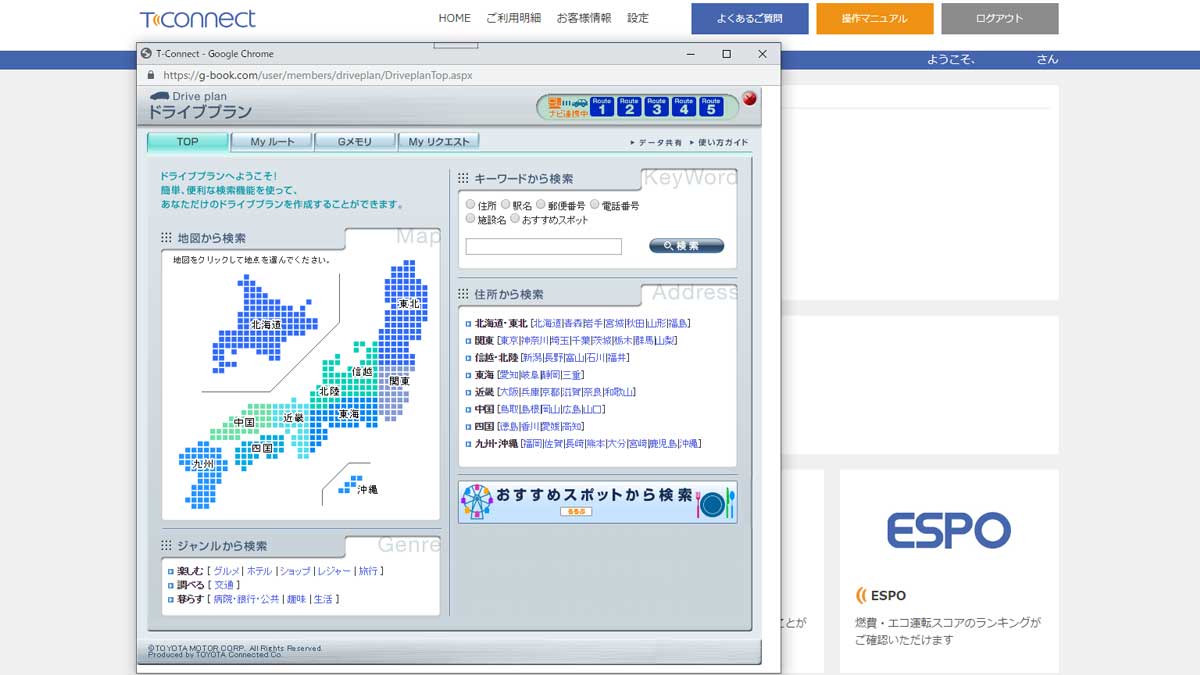
「ドライブプラン(G-BOOK)」が別ウィンドウで立ち上がります。
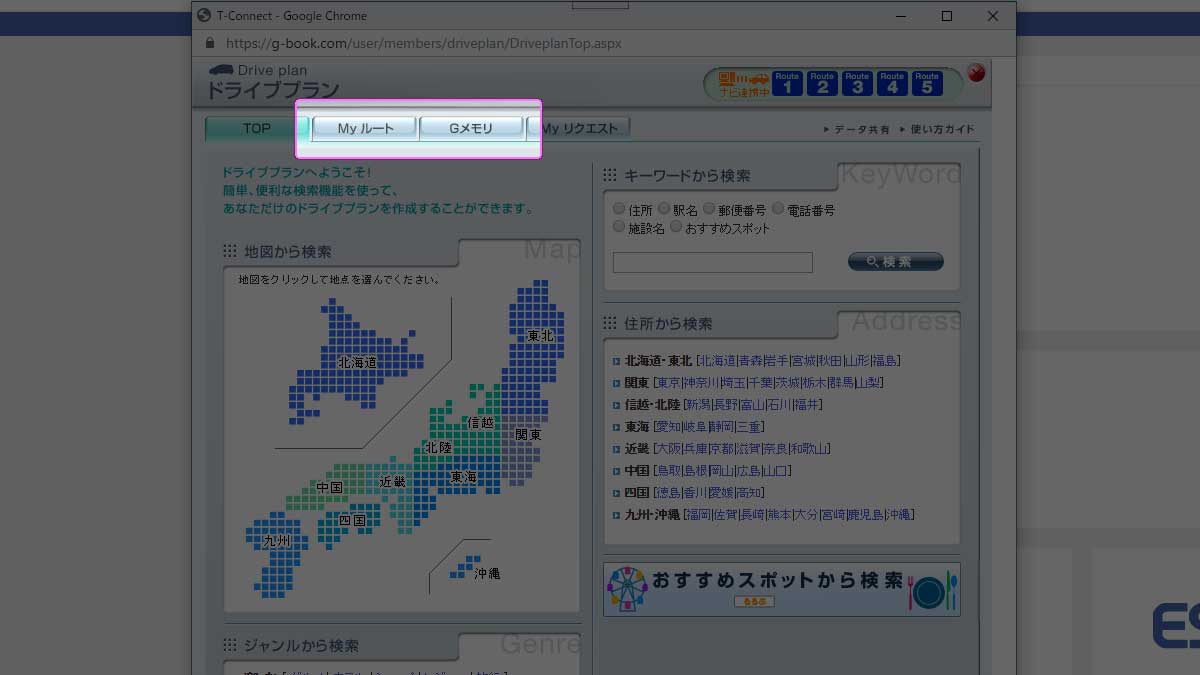
いきなり「Myルート」タブを選択してルート設定しても良いのですが、旅行などでは観光地など登録地点が多くなりがちです。ほかにも天候によっては計画を変更しなければならないこともあります。
様々な状況下で柔軟に対応できるよう、まずは「Gメモリ」に行く可能性のある地点をすべて登録することをおすすめします。
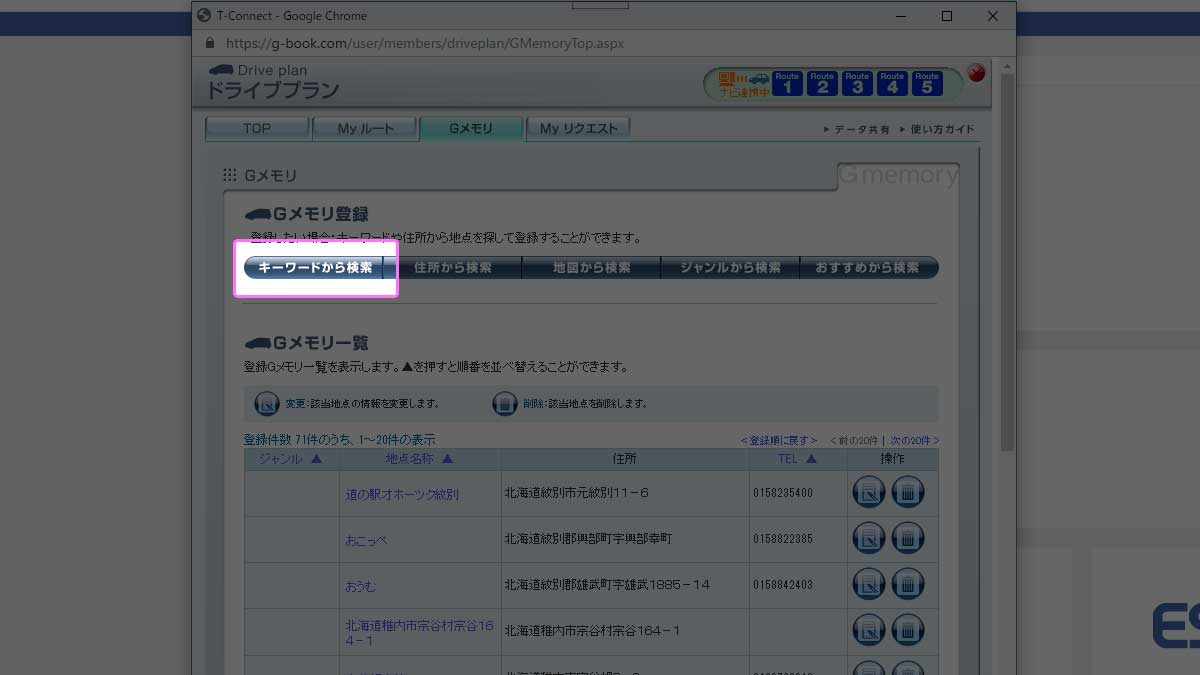
「Gメモリ」に地点登録する方法は「キーワードから検索」か「住所から検索」がおすすめです。「地図から検索」はマウスのホイールでの拡大・縮小に対応していないですし、ウィンドウも小さいので普段Googleマップなどを使っているとあまりの使い勝手の悪さに閉口してしまいます。
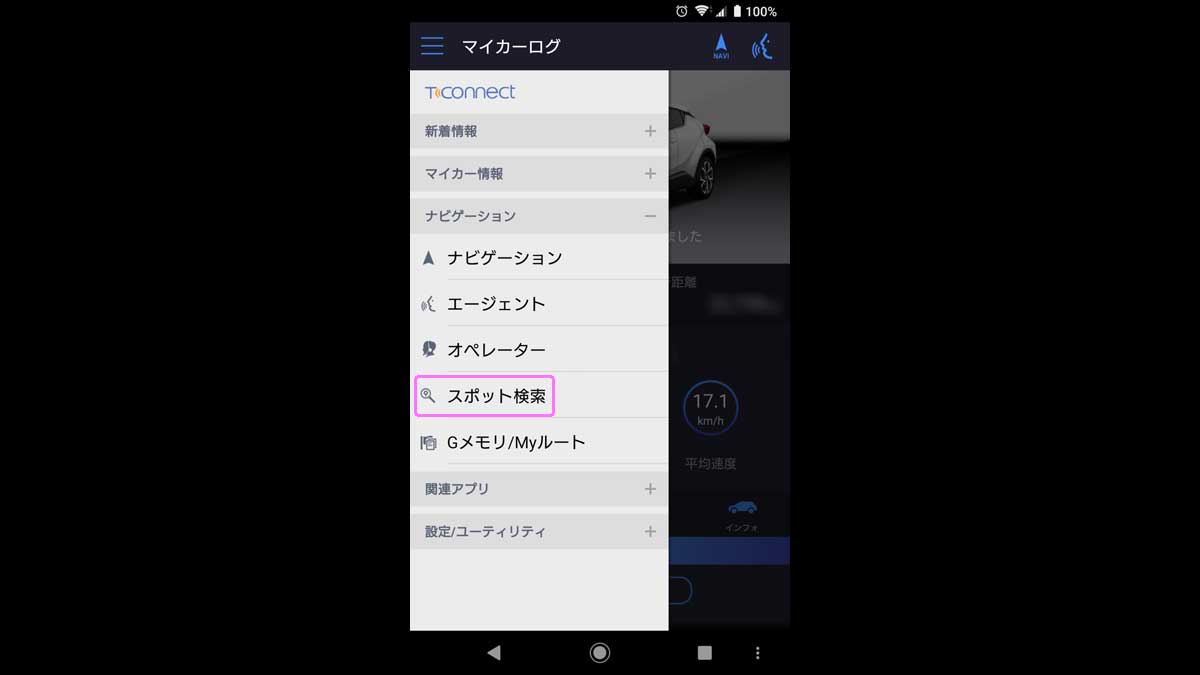
「ドライブプラン(G-BOOK)」の「キーワードから検索」で目的地のデータが無い場合は、スマホの「T-Connectアプリ」の「スポット検索」を試してみてください。
「ドライブプラン(G-BOOK)」とスマホの「T-Connectアプリ」の登録地点のデータは同じものではない様なのでどちらか片方だけ検索結果が出る場合があります。
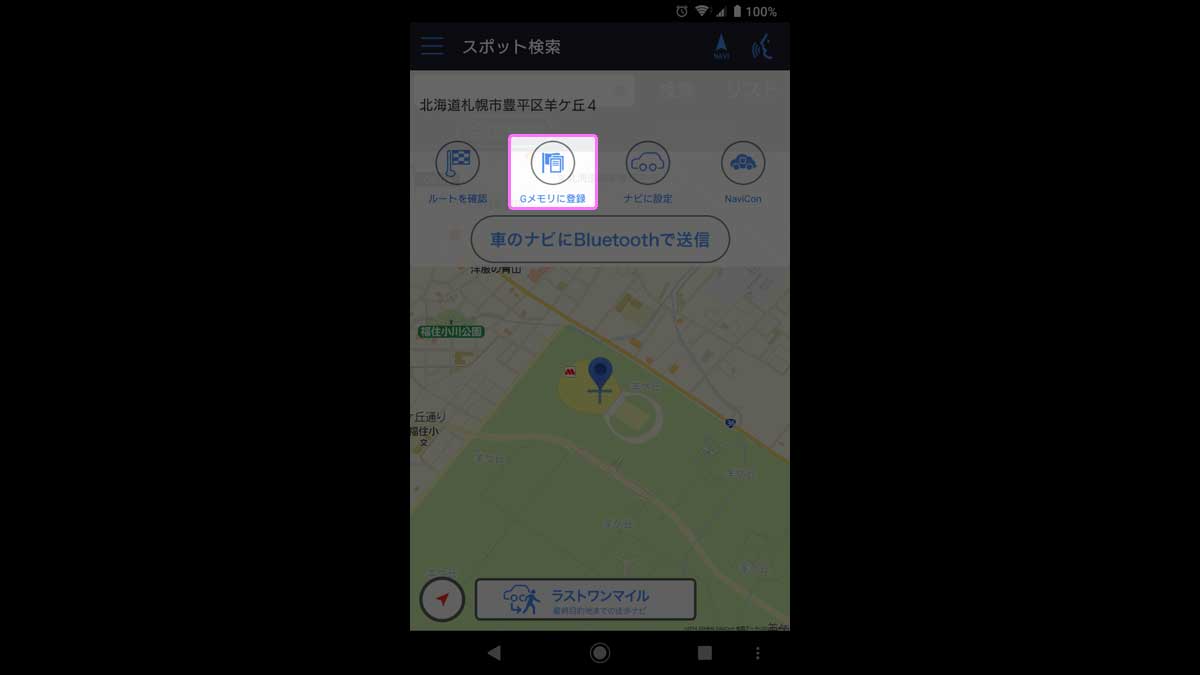
それでもデータが無い場合、「T-Connectアプリ」>「スポット検索」の地図画面から地点登録する方が簡単です。
登録したい地点を地図上で長押しすると「Gメモリに登録」アイコンが出ますのでタッチするだけでGメモリに登録できます。
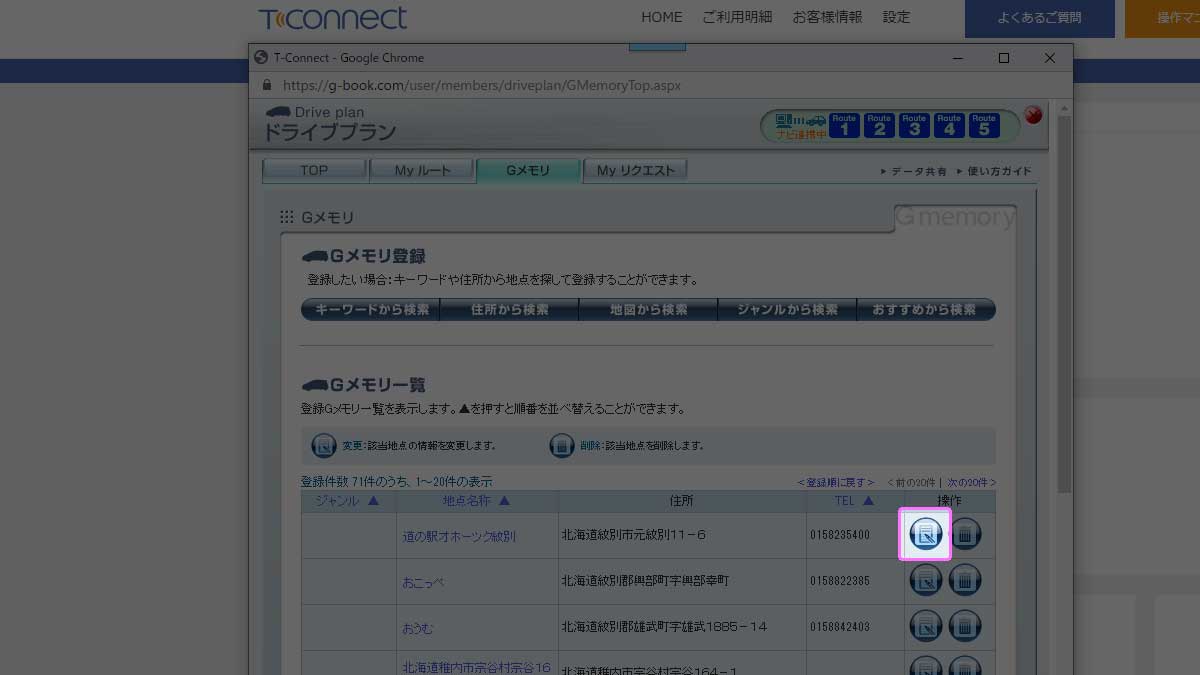
ただし「スポット検索」の地図画面から地点登録した場合、「Gメモリ」の登録名が住所になってしまいます。
このままでは後々使いにくいと思うので「ドライブプラン(G-BOOK)」の「Gメモリ」>「操作」>「変更」で地点名称を施設名などに変更することをおすすめします。
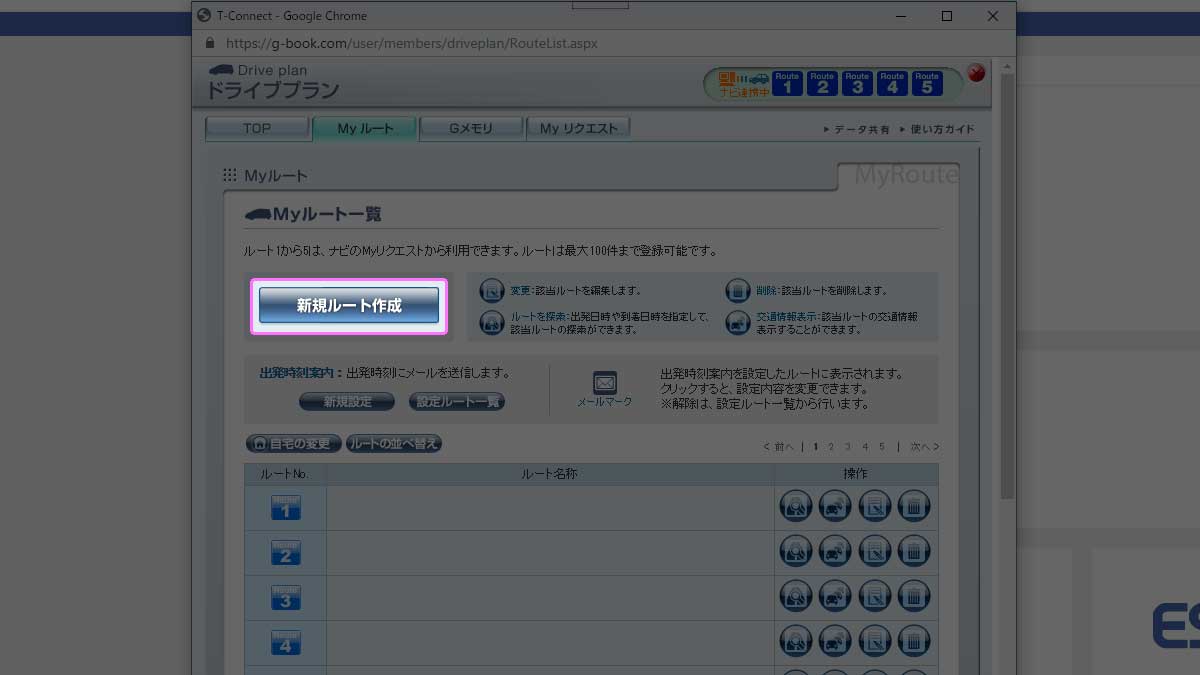
目的地をすべて「Gメモリ」に登録できたら「Myルート」を設定していきます。
「新規ルート作成」をクリックすると設定画面になるので目的地や通過点を「Gメモリ」から選択することによって簡単にルートを設定できます。
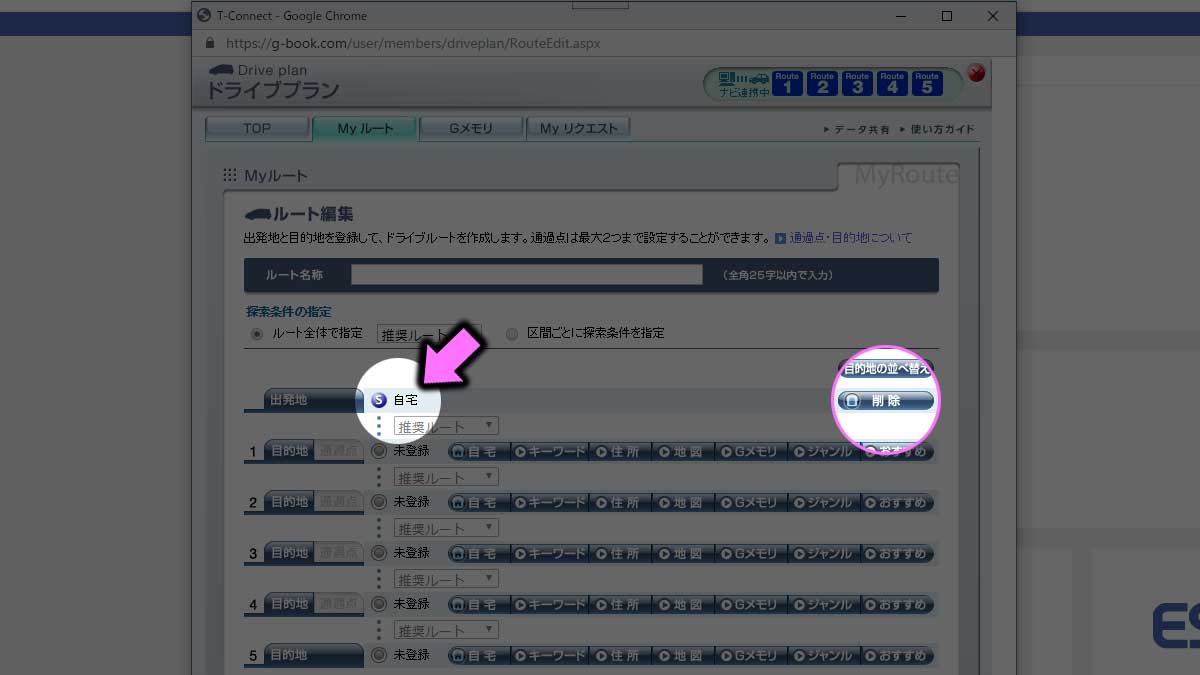
新規ルート作成では出発地が「自宅」になっていますが、地点(自宅)を削除することで出発地を自宅以外に設定することが可能です。
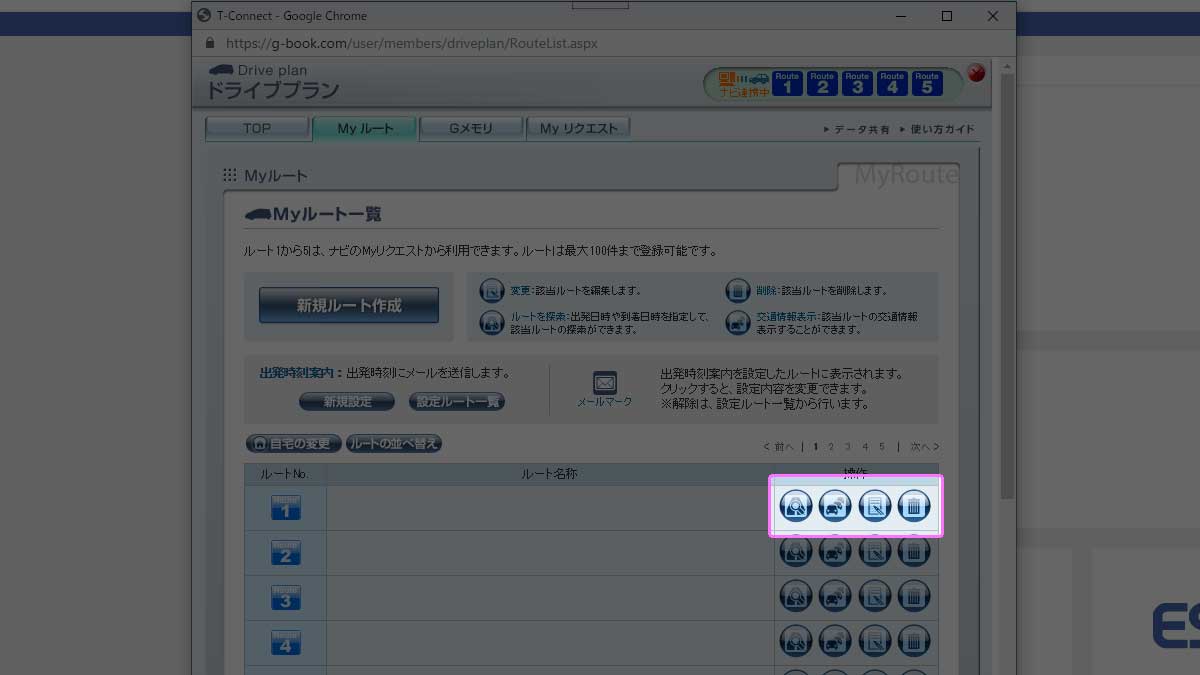
「Myルート」画面の右のアイコンは、ルートの「探索」「現在の交通情報」「変更」「削除」ができます。
Myルート機能の注意点
探索条件が「推奨ルート」「有料道路優先」「一般道優先」の3種類しかないので「Myルート」での案内開始後にナビ画面の「再探索」で好みの探索条件を選んでください。
目的地として登録した地点付近に到達すると音声案内は終了しますが、そのまま次の目的地へ進みたい場合にはエンジンを停止するかナビ画面の「再探索」から「次のG消去」をタッチし不要となった目的地を削除する必要があります。
Myルート案内中に新たに目的地を追加したい場合「ドライブプラン(G-BOOK)」で「新規ルート作成」か「ルート編集」をする必要があるので一時的にナビ本体でルート検索をして追加した目的地に到着後、再度「Myルート」を選択し不要な目的地を削除して案内を再開させる方が簡単です。
慣れるまでは「ドライブプラン(G-BOOK)」は使いにくいと思いますが、便利な機能なので是非使ってみてください。




コメント
C-HRじゃないのですが、T-Coonectの公式ページには書いてなくて、知りたかったことが痒いところに手が届くように書いてあり、非常に役に立ちました。自社製品の使い易さ/にくさ も正直に書いてあり好感が持てました(笑) ありがとうございました。
コメントありがとうございます。多少なりともお役に立てて嬉しく思います。これからもよろしくお願いします。